Inleiding
Roosters van leerlingen zijn steeds minder klassenroosters en meer en meer individuele roosters. Dit werkt door in uw dagrooster. U kunt in uw dagrooster zien wanneer groeps- en vakkeuzelessen en swt uren ingeroosterd zijn. Leerlingen schrijven zich in voor de keuzelessen in het portal en deze informatie gaat niet terug naar de desktop. In het dagrooster kunt u dus niet zien voor welke keuzeles een leerling zich heeft ingeschreven. U kunt in de dagroostermodule individuele dagroosters van leerlingen bekijken, met daarin ook weer alle ingeroosterde keuzelessen.
We leggen u hier uit hoe u omgaat met de opties van maatwerk in uw dagrooster.
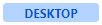 Onderhoud > Dagrooster > Dagroosteren
Onderhoud > Dagrooster > Dagroosteren
Vak- en groepskeuzelessen in het dagrooster
Als u een rooster heeft met keuzelessen, dan komt u deze ook tegen bij het dagroosteren. U herkent ze op de volgende manier:
- Vakkeuzelessen hebben een rode tekst
- Groepskeuzelessen hebben een groene tekst.
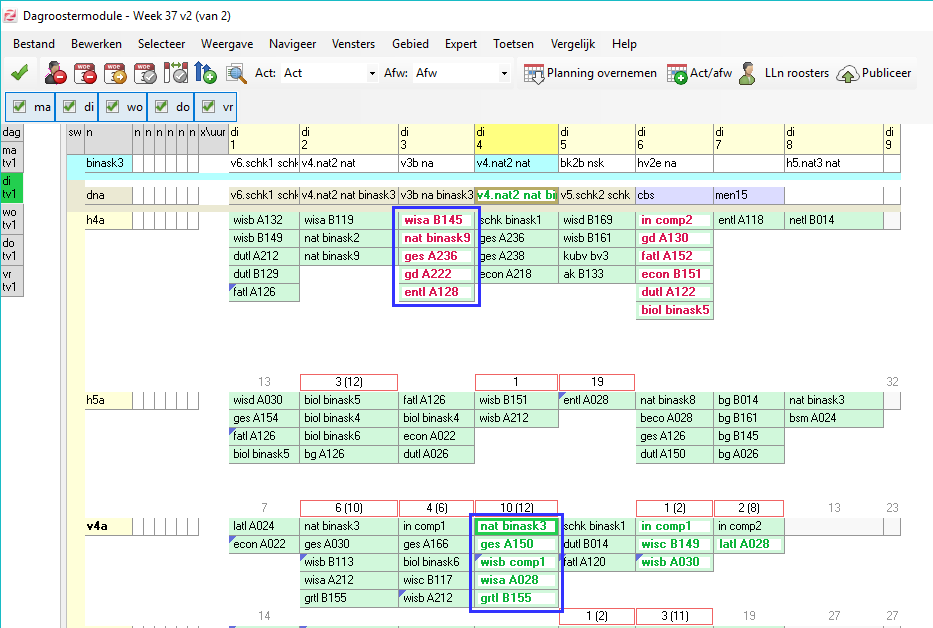
Met deze lessen kunt u de dagroosterwijzigingen doorvoeren zoals u die normaal ook doet. Als u een activiteit of afwezigheid plant op een lesuur waarop een vak- of groepskeuzeles plaatsvindt, dan krijgt u deze lessen net zoals gewoonlijk te zien in het synchronisatiescherm, waar u kunt beslissen of u de les wel of niet door laat gaan. Als een docent afwezig is, dan kunt u een vervanger op de keuzeles zetten, mits het vervangbelang is ingesteld voor de afdeling. Als leerlingen een activiteit hebben, dan worden zij afgemeld voor de keuzeles.
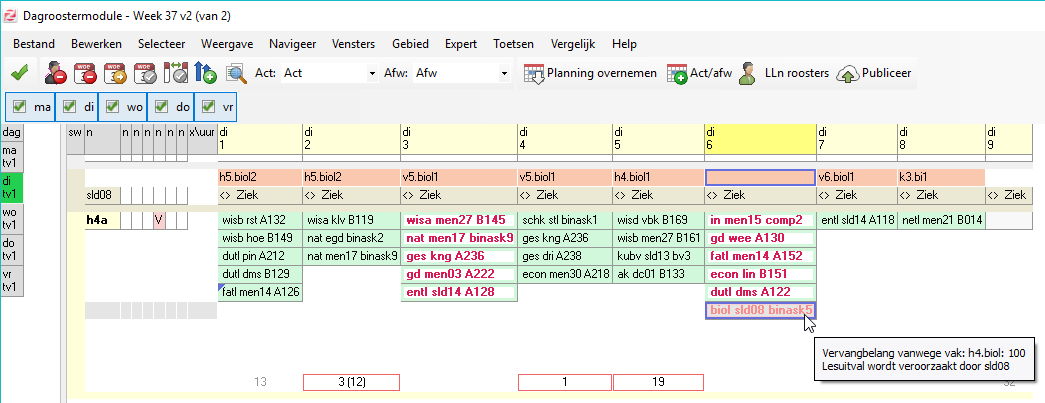
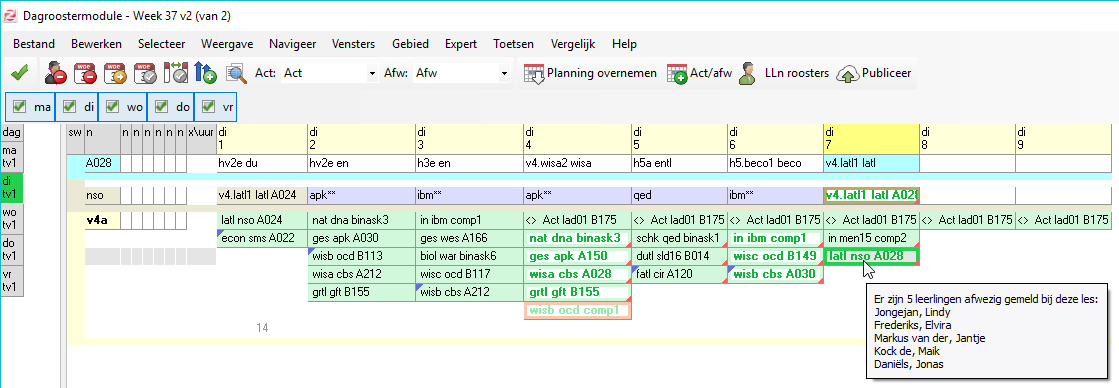
Docent van een keuzeles wel of niet laten vervangen?
Als dagroostermaker heeft u in de desktop geen zicht op de aantallen leerlingen die zich hebben ingeschreven voor een keuzeles. De beslissing om een zieke docent wel of niet te laten vervangen, is dus lastig te maken. Wel kunt u als roostermaker in het portal het aantal ingeschreven leerlingen zien:
Roosters > Afspraken >
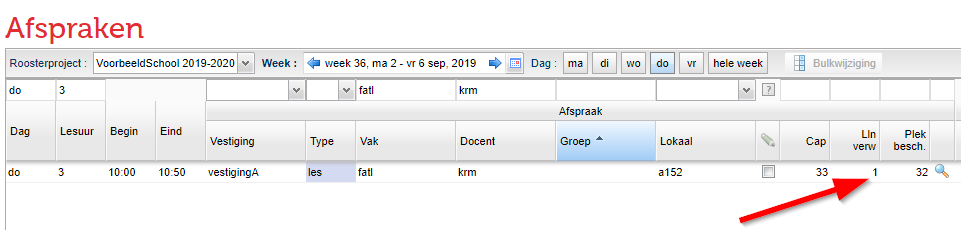
Keuzeles wel of niet verplaatsen?
Als dagroostermaker bent u gewend om af en toe een les te verplaatsen. Of u dat ook met een keuzeles gaat doen, is echter de vraag. Er zijn namelijk leerlingen ingeschreven voor dat uur! Over het algemeen zult u keuzelessen dus niet gaan verplaatsen. Als u het wel doet, realiseert u zich dan goed wat de consequenties zijn voor de inschrijvingen.
Maatwerkleerlingen in het dagrooster
Indien u niet-reguliere leerlingen heeft bij lessen, dan ziet u deze ook terug in uw dagrooster. Lessen met maatwerkleerlingen krijgen een blauw driehoekje in de linker bovenhoek, in de tooltip ziet u hoeveel niet-reguliere leerlingen er betrokken zijn bij de les.
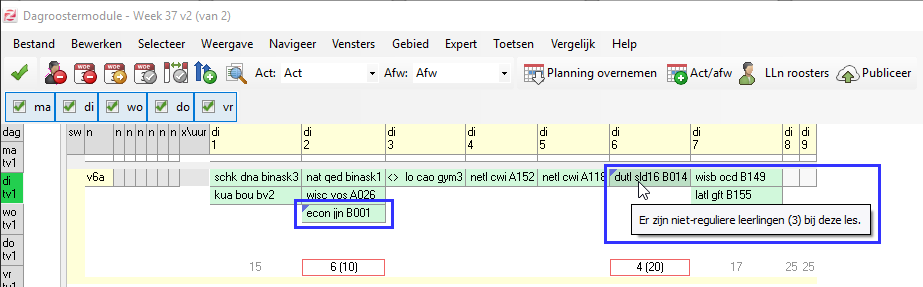
Het van tevoren aan- en afmelden van leerlingen doet u, net zoals gewoonlijk, via de optie Handmatig bewerken (sneltoets <0>) en de Afwezigheidsadministratie. De niet-reguliere leerlingen ziet u hier ook in de lijst staan. In het onderstaande voorbeeld ziet u bijvoorbeeld dat er 2 leerlingen van h4b deelnemen aan een les entl van h5a.
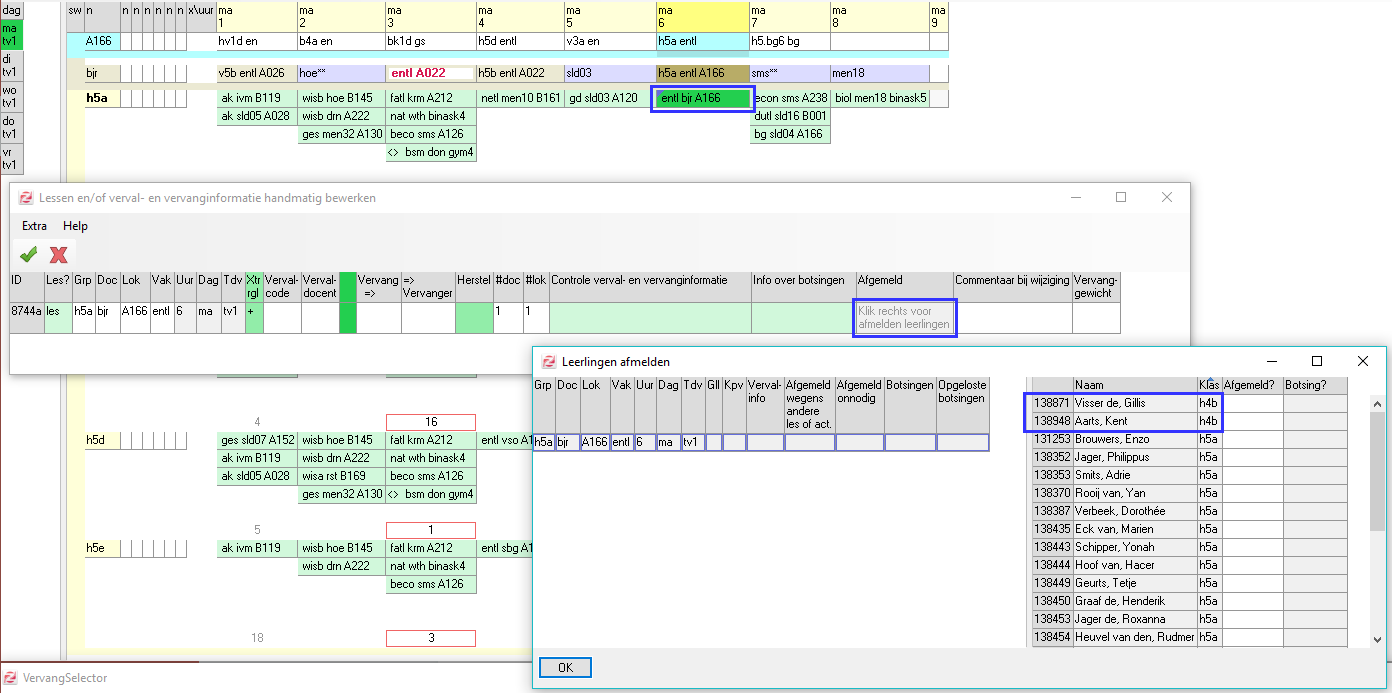
Individuele leerlingroosters bekijken
U heeft de beschikking over een nieuw scherm in het dagrooster, Dagrooster Leerlingen. In dit scherm kunt u de roosters bekijken van individuele leerlingen. U kunt het rooster niet aanpassen in dit scherm.
Er zijn 3 verschillende manieren waarop u dit scherm kunt openen:
- U klikt op de knop <LLn roosters>
- U klikt met de rechtermuisknop op een les en kiest uit één van de bovenste vier opties
- U gaat naar Bewerken > Individuele leerlingen roosters tonen
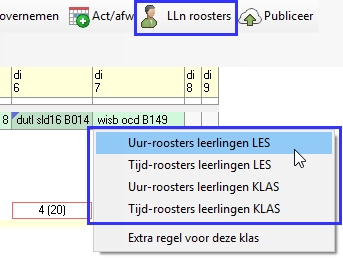
In het scherm bekijkt u de individuele roosters van leerlingen vanuit het perspectief tijd of uur. Als u kiest voor tijd-roosters, dan ziet u de lessen met daarboven een tijdlijn met de dag, datum en tijdstippen. Dit is bijvoorbeeld handig als u op uw school verschillende lestijdvarianten heeft met verschillende lesduur of pauzetijden. U ziet dan precies hoe laat de lessen van de leerlingen plaatsvinden. Als u kiest voor uur-roosters, dan ziet u de lessen met daarboven de lesuren voor elke dag in een tijdvak. U kunt tussen de 2 perspectieven wisselen door op de knop <Naar tijd-scherm> of <Naar uur-scherm> te klikken.

Bovenin het scherm kunt u een afdeling selecteren om te bekijken. Aan de linkerkant ziet u alle stamklassen en andere lesgroepen die bij de afdeling horen. Voor de stamklassen kunt u ook zien of er problemen zijn, zoals een vervangbelang of lokaalprobleem. Deze worden met dezelfde kleuren en letters aangeven als in het hoofdscherm van de dagroostermodule. Daarnaast ziet u alle leerlingen van de afdeling en hun rooster. Er is een aparte kolom waarin het aantal tussenuren van een leerling weergegeven wordt.
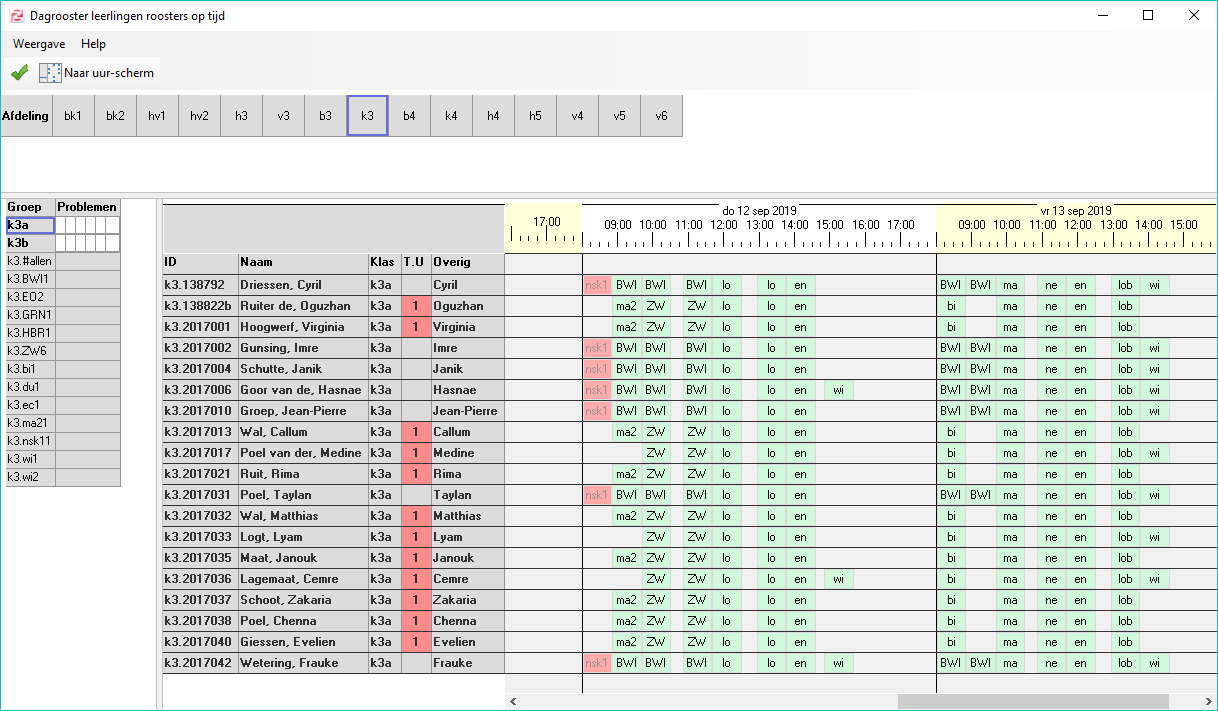
Via het menu Weergave kunt u aanpassen welke informatie u ziet bij de leerlingen of in de cel van een les, toets of mondeling.
Betekenis van kleuren
U kunt veel kleuren of verschillende soorten lessen tegenkomen in het individuele rooster van leerlingen.
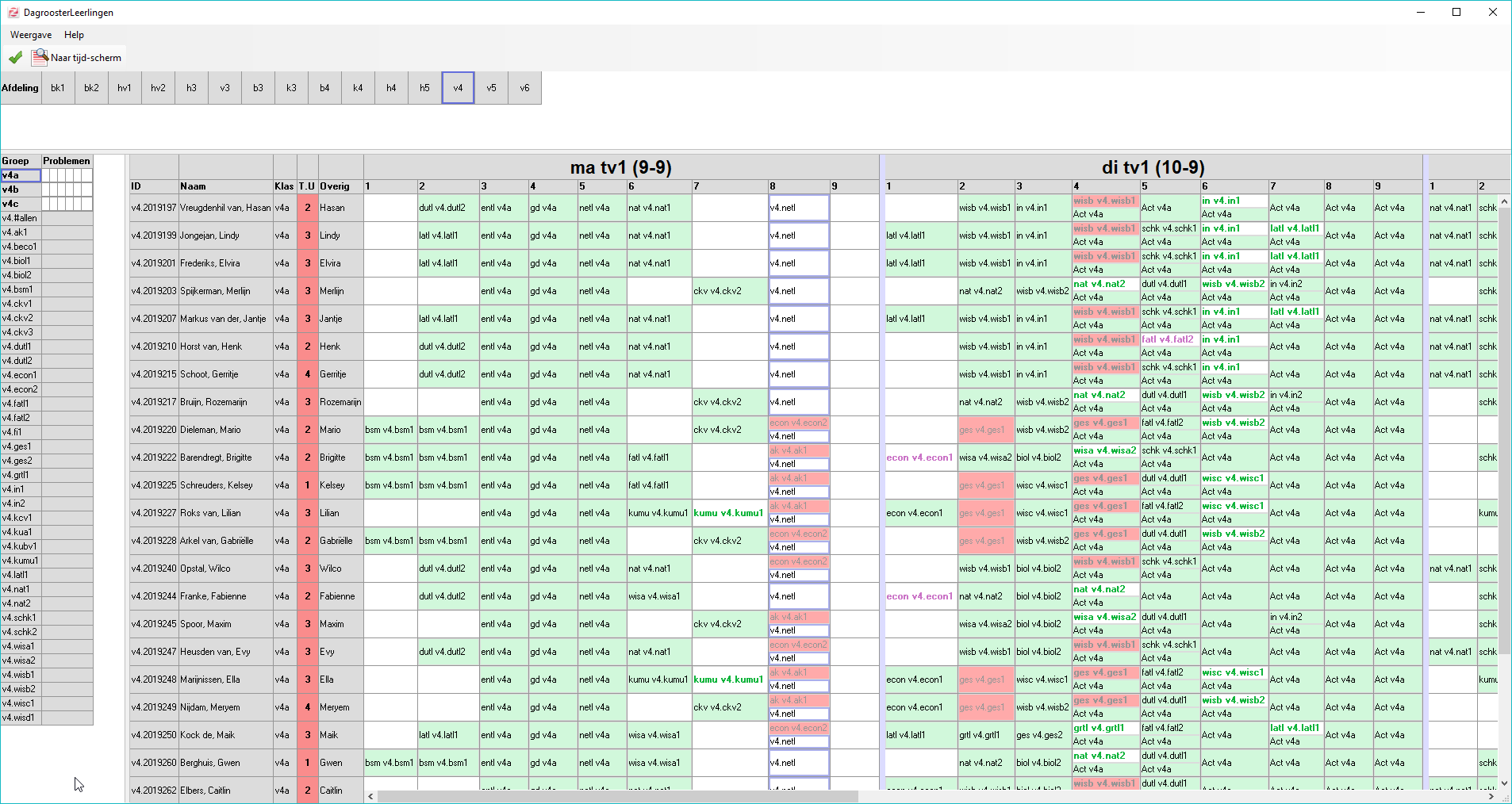
Dit zijn de dingen die u tegen kunt komen in het rooster van een leerling:
|
|
= | Gewone les (of een activiteit) |
|
|
= | Geen les |
|
|
= | Uitgevallen les |
|
|
= | Toets |
|
|
= | Mondeling |
|
|
= | Groepskeuzeles |
|
|
= | Vakkeuzelessen op één lesuur |
|
|
= | Les als intern maatwerk |
|
|
= | Les als extern maatwerk |










